当下很多用户都安装了win11系统,如果我们没有进行更改的话,win11就会使用默认的开机问候语,如果我们不喜欢系统默认的开机问候语,可以通过修改注册表信息的方法来更改开机问候语,下面就跟着小编一起来看一下吧。
win11开机问候语更改方法
1、按下键盘上的“win+R”快捷键调出运行;
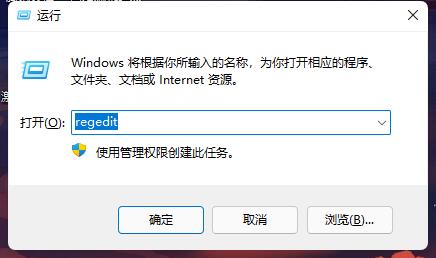
2、在其中输入“regedit”回车确定;
3、接着定位到如下位置“计算机\HKEY_LOCAL_MACHINE\SOFTWARE\Microsoft\Windows NT\CurrentVersion\Winlogon”;
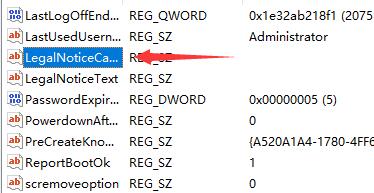
4、双击打开其中的“LegalNoticeCaption”文件;
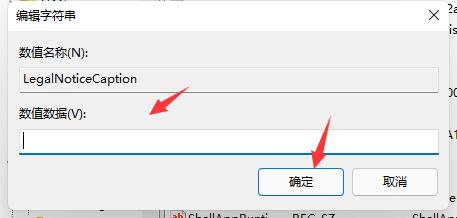
5、最后只需要将数值更改为想要的开机问候语,再点击“确定”即可。
以上就是win11开机问候语如何更改?win11开机问候语更改方法的详细内容,更多关于win11开机问候语的资料请关注江湾时代其它相关文章!










